가장 편안하고 쉽게 액세스할 수 있거나 사용할 수 있는 미디어 플레이어에서 좋아하는 Audible 오디오북을 스트리밍할 수 있다는 것은 실제로 가장 큰 느낌 중 하나입니다! 물론 이것은 또한 더 좋고 훨씬 즐거운 스트리밍 경험을 촉진합니다.
그러나 일부 사용 가능한 경우가 있습니다. MP3 플레이어는 Audible 오디오북을 지원할 수 없습니다. SanDisk, TomTom, Garmin 및 Creative는 오디오북 스트리밍을 지원합니다. 하지만 이것들 중 아무것도 없다면 어떨까요? Audible 책을 장착하는 방법 MP3 플레이어 그때?
이 글을 읽으시면 어떤 내용인지 더 자세히 알게 되실 겁니다. MP3 플레이어는 Audible과 호환됩니다(이 문서의 첫 번째 부분 참조). Audible 책을 넣는 방법 MP3 플레이어나 호환되는 장치, 그리고 물론 이러한 장치에 액세스할 수 있는 방법도 설명되어 있습니다. MP3 처음에는 Audible 오디오북 재생을 지원하지 않는 플레이어.
컨텐츠 가이드 파트 1. 무엇 MP3 플레이어는 Audible과 호환됩니까?2부. 오디오 북을 켜는 방법 MP3 플레이어가 Audible과 호환됩니까?3부. 오디오북을 어디에나 넣는 방법 MP3 플레이어4 부. 개요
당신이 있었다면 들리는 오랫동안 사용자, 구독자 또는 광신자라면 Audible 오디오 북이 이것으로 보호된다는 것을 알아야합니다. DRM 어떤 장치나 플레이어에서든 오디오북의 가용성을 제한하는 암호화.
따라서 승인된 장치를 통해서만 액세스할 수 있습니다. 이 사실 외에도 Audible 오디오 북은 AA / AAX 파일 형식으로되어있어 많은 사람들이 읽기 어렵습니다. MP3 플레이어가 있습니다.
그러나 위의 진술에 대해 슬퍼하지 마십시오. 다행히 Audible 애플리케이션이 도입되었습니다. 당신이 가지고 있다면 MP3 플레이어는 이 Audible 앱의 다운로드를 지원하므로 원하는 Audible 오디오북을 다운로드한 다음 스트리밍하기만 하면 됩니다.
쉽게 참조할 수 있도록 Audible과 호환되는 장치가 나열되어 있습니다.
이제 MP3 플레이어가 위에 나열되지 않은 경우 지금 여기에 있는 유일한 옵션은 Audible 오디오북의 DRM 보호를 제거한 다음 설치하는 것입니다. 에서 지원하는 형식으로 변환되었습니다. MP3 플레이어 현재 사용하고 있습니다.
이 작업을 어떻게 수행할 수 있는지 확실하지 않은 경우 건너뛰고 즉시 이 게시물의 세 번째 부분으로 이동하여 확실히 도움이 될 자세한 내용을 알아볼 수 있습니다. 그러나 다음에 Audible 책을 넣는 방법을 배우게 되므로 두 번째 섹션을 읽는 것이 좋습니다. MP3 플레이어 또는 호환 장치.
실제로 “Audible 책을 꽂는 방법”이라는 질문에 대답하기 위해 MP3 플레이어” 딜레마, 우리는 두 가지 방법으로 발표할 수 있습니다. 첫 번째는 Audible Manager의 도움을 받는 것이고 두 번째는 Win10. Audible 책을 어떻게 올리는지에 대한 절차부터 시작하겠습니다. MP3 Audible Manager를 사용하는 플레이어.
Audible 책을 컴퓨터에 넣기 위해 따라야 할 단계는 다음과 같습니다. MP3 Audible Manager의 도움을 통해 플레이어.
1 단계. 물론 PC에 Audible Manager가 설치되어 있어야 합니다. 이에 추가하여 호환되는지 확인하십시오. MP3 플레이어가 개인용 컴퓨터에 연결됩니다.
2 단계. PC에 있는 Audible Manager를 열고 실행합니다. 화면 상단에 옵션이 표시되어야 합니다. "장치"에 해당하는 버튼을 선택합니다. 클릭하면 더 많은 옵션이 표시됩니다. "새 장치 추가"를 선택해야 합니다.
3단계. 화면에 팝업 창이 나타날 것입니다. 반드시 다음을 선택하세요. MP3 사용하려는 플레이어입니다. 그런 다음 "확인"버튼을 선택하십시오. 이렇게 하면 Audible Manager가 종료됩니다.
4단계. Audible Manager를 다시 시작해야 합니다. '모바일 기기' 섹션으로 이동하여 원하는 기기를 찾으세요. MP3 플레이어. 마우스 오른쪽 버튼을 클릭하고 "활성화"를 선택하십시오. Audible 계정에 로그인하라는 메시지가 표시됩니다. Audible 자격 증명만 입력하면 괜찮습니다.
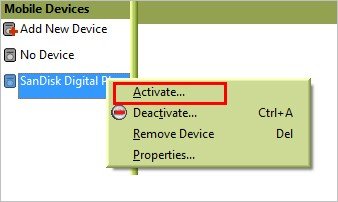
5단계. 이제 오디오북을 선택할 수 있습니다. 추가하고 싶은 항목을 선택하세요. MP3 플레이어. 선택이 완료되면 "장치에 추가" 버튼을 선택하기만 하면 됩니다.
Audible 책을 장착하는 방법을 배운 후 MP3 Audible Manager를 사용하여 플레이어를 재생하는 방법에 대한 절차를 알아보겠습니다. Win다우 10 PC.
만약 당신이 아래의 PC를 가지고 있다면 Windows 10 버전, 전체 작업이 너무 쉽습니다. "Audible 책을 넣는 방법"에 대한 답변 MP3 플레이어” 질문은 정말 간단할 것입니다. 절차는 다음과 같습니다.
1 단계. 플러그를 꽂았는지 확인하세요. MP3 플레이어를 당신의 Windows 10 PC. 그 후 Audible 애플리케이션을 실행합니다.
2 단계. 선택한 오디오북을 아이콘으로 드래그하세요. MP3 현재 사용중인 플레이어입니다. 또는 "오버플로" 메뉴를 선택한 다음 "버튼에 추가"를 선택할 수 있습니다.
3단계. 두 번째 단계가 완료되면 "확인" 버튼을 클릭합니다. Audible 계정 세부 정보를 입력하라는 메시지가 표시됩니다.
4단계. 이제 "활성화" 버튼을 클릭하여 전송된 오디오북을 마침내 들어보세요!
그만큼 간단하게 “Audible 책을 꽂는 방법” MP3 플레이어'라는 질문이 이제 해결되었습니다!
당신이 가지고 있지 않다면 어떻게 될까요? MP3 Audible 오디오북 스트리밍을 지원할 수 있는 플레이어는 무엇입니까? Audible 책을 장착하는 방법 MP3 그럼 선수?
더 이상 걱정하지 마십시오! 문제는 여전히 해결할 수 있습니다. 처음에 언급했듯이 Audible 오디오북의 DRM 암호화를 제거해야 합니다. 그런 기능이 있는 응용 프로그램이 있습니까?
글쎄, 우리는 이것을 얻었다 DumpMedia 가청 변환기 당신을 위해.
The DumpMedia Audible Converter는 AA/AAX 파일을 모든 플레이어 또는 장치에서 더 재생할 수 있는 형식으로 변환할 수 있는 훌륭한 전문 소프트웨어 응용 프로그램이며 다운로드하여 PC 또는 기타 장치에 영구적으로 보관할 수도 있습니다. 해당 DRM 암호화를 제거할 수 있는 앱입니다.
전체 변환 및 다운로드 프로세스도 너무 빠릅니다. 몇 분 후에 변환이 끝난 것을 알 수 있습니다. 품질, ID3 태그 및 챕터에 대해 걱정하지 마십시오. 전체 처리 후에도 모두 보관 및 유지됩니다.
이것을 사용하고 싶다면 DumpMedia Audible Converter, 인터페이스는 다루기 쉽습니다. 또한 따라야 할 단계도 간단합니다. 도움이 필요한 경우 참조할 수 있는 단계는 다음과 같습니다.
마지막으로 설치하기 전에 완료해야 할 몇 가지 사항이 있습니다. DumpMedia PC의 가청 변환기. 이러한 작업을 완료하고 설치 및 활성화를 수행한 다음 앱 실행을 시작합니다.
원하는 경우 Audible 파일을 앱에 끌어서 놓거나 수동으로 추가하세요. 완료되면 "출력 설정"으로 이동하여 사용할 출력 형식을 선택하십시오. 고르는 MP3 거의 모든 장치와 플레이어에서 재생할 수 있는 형식인 범용 형식으로 간주되므로 가장 권장됩니다. 원하는 경우 일부 설정을 편집할 수도 있습니다.

설정 편집이 완료되면 화면에서 쉽게 볼 수 있는 "변환" 버튼을 선택하기만 하면 됩니다. 이렇게 하면 DumpMedia Audible Converter는 변환 작업을 수행합니다. 변환 프로세스와 함께 DRM 암호화 제거도 수행됩니다.

곧 변환된 Audible 파일이 "완료됨" 섹션 아래에 준비될 것입니다. 그리고 해당 파일을 다른 장치를 통해 한 장치로 이동할 수 있습니다! 어느 기기에서나 원하는 대로 플레이하세요 MP3 당신이 소유한 플레이어! 성공적으로 이동했는지 확인하면 됩니다.
보너스 팁: 방법을 알고 싶다면 Audible을 CD로 굽기, 다른 가이드를 참조할 수 있습니다.
우리는 "Audible 책을 꽂는 방법"에 대해 두 가지 답변을 얻었습니다. MP3 플레이어” 질문. Audible Manager의 도움을 받거나 다음을 사용하여 수행할 수 있습니다. Windows 10 PC. 이것은 다음과 같은 경우 작동합니다. MP3 연결된 플레이어가 Audible과 호환됩니다.
이제 다른 옵션이 없고 사용 가능한 것은 MP3 Audible 스트리밍을 지원할 수 없는 플레이어는 DumpMedia Audible Converter는 최고의 솔루션이어야 합니다.
